- Зохиолч Lauren Nevill [email protected].
- Public 2023-12-16 18:54.
- Хамгийн сүүлд өөрчлөгдсөн 2025-01-23 15:22.
Компьютерийн вирусууд хорин нэгдүгээр зууны гамшиг болжээ. Тэдгээрийн зарим нь компьютерт ямар нэгэн хор хөнөөл учруулахгүй байхад нөгөө хэсэг нь ноцтой хохирол учруулахгүйгээр удаашруулдаг. Гэхдээ баннер гэж нэрлэгддэг вирусууд байдаг. Тэд үйлдлийн системд нэвтрэх эрхийг бүрэн хаах чадвартай. Бүх вирусны эсрэг програмууд эдгээр вирусыг таны компьютерт нэвтрэхээс сэргийлж чаддаггүй.

Шаардлагатай
- Windows суулгах диск
- интернетэд нэвтрэх
Зааварчилгаа
1-р алхам
Баннераар халдварлагдсан компьютерийг онгойлгох хэд хэдэн арга байдаг. Хэрэв таны үйлдлийн систем Windows XP бол түгжээ тайлах кодыг сонгох хэрэгтэй болно. Эдгээрийг вирусын эсрэг үйлдвэрлэгч Dr. Web, Kaspersky-ийн албан ёсны вэбсайтуудаас олж болно. Баннерын текстийг тусгай цонхонд оруулаад, үүнийг арилгах кодын тохиргоог хүлээн авах болно. Хэрэв кодыг олох боломжгүй байсан бол та үйлдлийн системийг дахин суулгах хэрэгтэй.
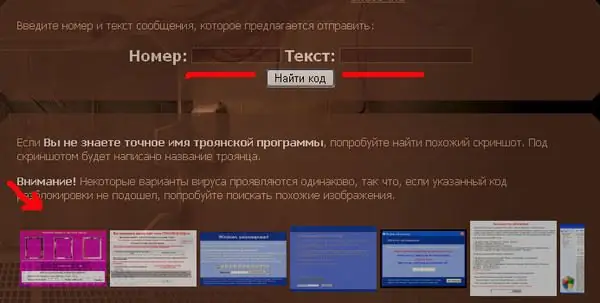
Алхам 2
Хэрэв та компьютер эсвэл зөөврийн компьютер дээрээ Windows 7 үйлдлийн систем суулгасан бөгөөд суулгалтын дисктэй бол бүх зүйл илүү хялбар болно. Дискийг диск рүү оруул, BIOS дээр дискнээс ачаалах тэргүүлэх чиглэлийг тохируулна уу. Windows 7. суулгалтыг эхлүүлээрэй. Гурав дахь цонхноос "дэвшилтэт сонголтууд" гэсэн зүйлийг олж ажиллуулна уу. Эхлүүлэх засварыг сонгоно уу. Энэ функц нь үйлдлийн системийн ачаалах файлуудыг цэвэрлэж, шаардлагагүй бүх програмыг устгадаг.
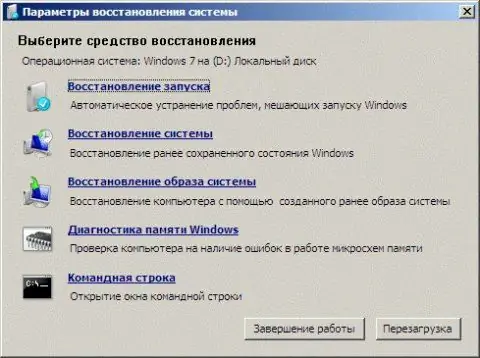
Алхам 3
Үйлдлийн системд нэвтрэх замаар вирусыг устгаагүй гэдгийг та ойлгох хэрэгтэй. Үүнтэй холбогдуулан компьютерээ ажиллуулаад Windows-ийг ачаалмагц локал драйвуудаа вирусны эсрэг програмаар нэн даруй шалгана уу.






